تنزيل برنامج تشغيل طابعة Sharp وتحديثه لنظام التشغيل Windows 10 ، 11
نشرت: 2023-08-17مثل كل أجهزة النظام الأخرى ، تتطلب الطابعات أيضًا برامج تشغيل خاصة بها للتواصل مع نظام التشغيل. يعمل أحدث السائقين المناسبين كقناة لتقديم قناة للتواصل والوظيفة حسب الرغبة. يتحدث الدليل التالي عن برامج تشغيل طابعة Sharp لمستخدمي Windows.
اشتكى العديد من المستخدمين من مشكلات تحديث وتنزيل برنامج تشغيل طابعة Sharp. ظهر القلق إلى حد كبير بعد تحديث Windows. على الرغم من أن المشكلة يمكن أن تؤدي إلى حدوث خلل في الطابعة ، إلا أنه من السهل إصلاحها.
اقرأ الدليل الكامل لتنزيل وتحديث أحدث تنزيل لبرنامج تشغيل طابعة Sharp لأجهزة Windows. فلنبدأ دون مزيد من التأخير.
طرق تنزيل برنامج تشغيل طابعة Sharp وتحديثه لنظام التشغيل Windows 10/11
يوضح القسم التالي خطوات كل طريقة يدوية وتلقائية لتنزيل أحدث برنامج تشغيل طابعة Sharp لنظام التشغيل Windows 11 أو 10. وتثبيته وتحديثه ، ولا داعي لتطبيقها جميعًا ، فقط انتقل إلى أسفل القائمة واختر الطريقة الأنسب لك. جهاز.
الطريقة الأولى: تنزيل برنامج تشغيل طابعة Sharp اليدوي عبر الموقع الرسمي
تصدر الشركة المصنعة للمنتج تحديثات منتظمة لبرنامج التشغيل لضمان ذروة أداء طابعة Sharp. قم بتطبيق مجموعة الإرشادات التالية لتنزيل آخر تحديث لبرنامج تشغيل طابعة Sharp. ومع ذلك ، فإن هذه الخطوات تكون مجدية فقط إذا كان لديك بعض المهارات التقنية الأساسية والمعرفة حول مواصفات النظام الخاص بك.
الخطوة 1: في متصفح الويب الخاص بك ، توجه إلى الموقع الرسمي لـ Sharp.أو ببساطة انقر هنا للانتقال مباشرة إلى صفحة الويب.
الخطوة 2: حدد المنطقة والفئة واسم المنتج واللغة لبرنامج تشغيل الطابعة Sharp.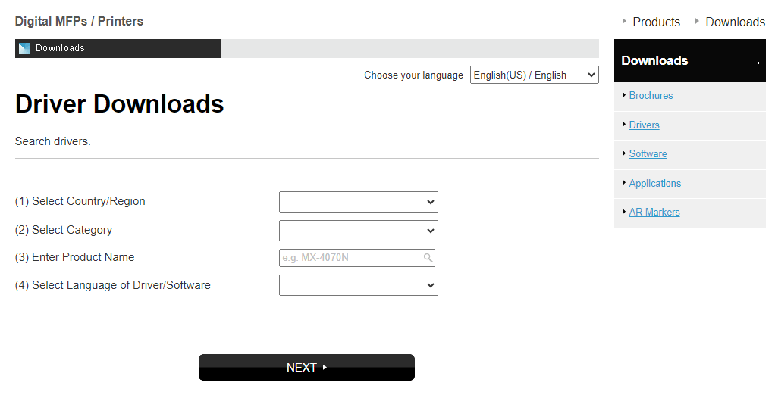
الخطوة 3: ابحث عن برامج التشغيل المعنية وقم بتنزيل الإصدار المتوافق مع جهاز Windows الخاص بك.
الخطوة 4: عند اكتمال التنزيل ، انقر نقرًا مزدوجًا فوق الملف وقم بتشغيله لمتابعة خطوات التثبيت.
الخطوة 5: اتبع الإرشادات التي تظهر على الشاشة وأعد تشغيل الكمبيوتر لتطبيق برامج تشغيل طابعة Sharp المحدثة.
على الرغم من أن الطريقة اليدوية هي الأكثر موثوقية لتنزيل برنامج تشغيل طابعة Sharp لنظام التشغيل Windows 10 ، إلا أنها تتطلب مهارات تقنية أساسية. لذلك ، إذا كنت لا ترغب في استثمار الكثير من الوقت ، فاختر الطرق اليدوية أو التلقائية جزئيًا المذكورة أدناه.
اقرأ أيضًا: تنزيلات برنامج تشغيل الطابعة مجانًا على أنظمة التشغيل Windows 11 و 10 و 8 و 7
الطريقة الثانية: تحديث إدارة جهاز برنامج تشغيل طابعة Sharp
يمكنك الاستفادة من برنامج مضمن يُعرف باسم إدارة الأجهزة لتنزيل برنامج تشغيل طابعة Sharp وتحديثه يدويًا لنظام التشغيل Windows 10 و 11 والإصدارات الأحدث.
استخدم برنامج Windows Device Manager لتحديد موقع آخر تحديثات برنامج التشغيل لطراز Sharp Printer الخاص بك. قم بتطبيق الإرشادات التالية لتثبيت برامج التشغيل بمساعدة هذه الأداة المساعدة.
الخطوة 1: لإظهار مربع أوامر التشغيل على جهاز الكمبيوتر الخاص بك ، اضغط على مفتاح شعار Windows والحرف R على لوحة المفاتيح في نفس الوقت.
الخطوة 2: في المربع الذي يظهر ، اكتب الأمر devmgmt.msc ، ثم انقر فوق الزر "موافق" .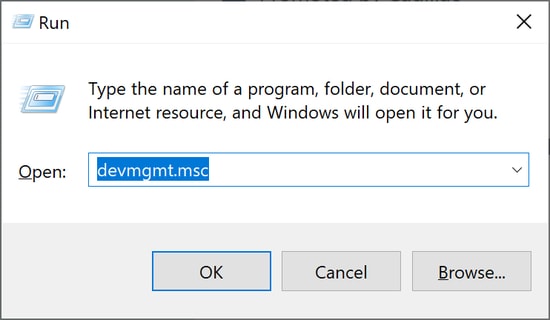
الخطوة 3: الآن ، داخل تطبيق Device Manager ، انتقل إلى فئة Print Queues ، ثم قم بتوسيع هذه الفئة بالنقر فوقها.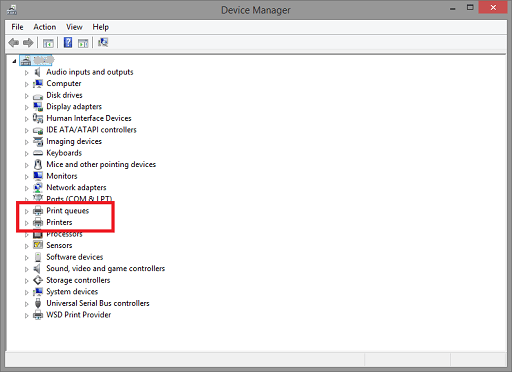
الخطوة 4: انقر فوق زر تحديث برنامج التشغيل بعد النقر بزر الماوس الأيمن على طراز طابعة Sharp.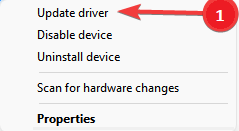

الخطوة 5: انقر فوق خيار البحث تلقائيًا عن برنامج تشغيل محدث يظهر على الشاشة التالية.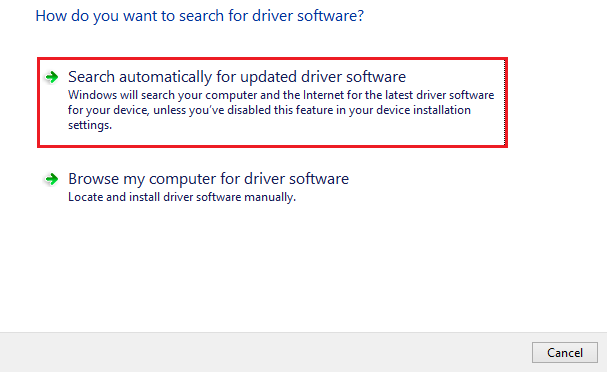
سيبحث هذا تلقائيًا عن التحديثات المعلقة على برامج التشغيل. بعد الانتهاء من تثبيت آخر تحديث لبرنامج تشغيل طابعة Sharp ، كل ما هو مطلوب منك هو إعادة تشغيل جهاز الكمبيوتر الخاص بك.
ومع ذلك ، إذا كنت لا تزال تجد الطريقة معقدة ، فيمكنك ببساطة اختيار الطريقة التلقائية الكاملة التالية لتحديثات برنامج التشغيل.
اقرأ أيضًا: كيفية تنزيل برامج تشغيل الطابعة وتثبيتها وتحديثها لطابعات HP
الطريقة الثالثة: قم بتنزيل تحديث برنامج تشغيل طابعة Sharp باستخدام Bit Driver Updater
يمكن تنزيل برامج تشغيل طابعة Sharp لنظام التشغيل Windows 10 أو تحديثها باستخدام هذه التقنية ، والتي تعد إلى حد بعيد أسهل الخيارات المتاحة وأكثرها ملاءمة. على عكس التقنيات اليدوية التي تمت مناقشتها من قبل ، تتطلب هذه الطريقة فقط النقر فوق زر لتثبيت أحدث إصدارات برنامج التشغيل التي تنصح بها الشركة المصنعة لطابعة Sharp وأي أجهزة طرفية أخرى للكمبيوتر.
الخطوة 1: قم بتنزيل وتثبيت أداة Bit Driver Updater على نظامك بمساعدة الزر التالي.
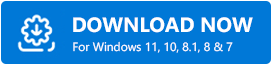
الخطوة 2: بعد الانتهاء من تثبيت البرنامج دون أي مشاكل ، ستتمكن من بدء إجراء المسح بالانتقال إلى لوحة التنقل على الجانب الأيسر من الشاشة.
الخطوة 3: بعد اكتمال الفحص ، ستزودك الأداة بقائمة بجميع برامج التشغيل القديمة والفاسدة وغير المتوافقة المثبتة حاليًا على جهاز الكمبيوتر الشخصي الخاص بك.
الخطوة 4: بمجرد حصولك على القائمة ، سيكون لديك خيار إما النقر فوق خيار التحديث الآنالموجود بجوار برنامج التشغيل الذي ترغب في تحديثه.
ملاحظة: باستخدام إصدار Pro من الأداة ، يمكنك تحديد خيار تحديث الكللتحديث جميع برامج التشغيل التي تسبب المشاكل في خطوة واحدة. 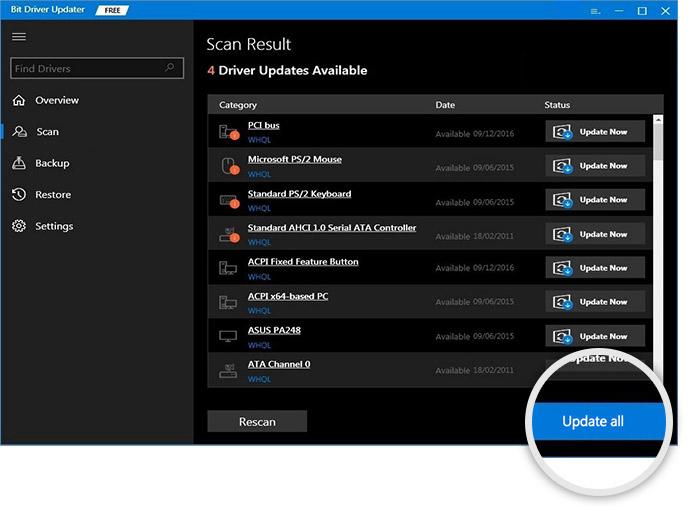
الخطوة 5: قم بتثبيت آخر تحديث لبرنامج تشغيل طابعة Sharp وأعد تشغيل جهازك.
اقرأ أيضًا: كيفية تنزيل برامج تشغيل طابعة Brother وتثبيتها
الطريقة الرابعة: تنزيل تحديث برنامج تشغيل طابعة Sharp باستخدام Windows Update
بالإضافة إلى إحضار أحدث الإصلاحات أو التحسينات ، فإن الحفاظ على أحدث إصدار من نظام التشغيل Windows يسمح بتثبيت أي تحديثات متوفرة لبرنامج التشغيل. لذلك ، من أجل الحصول على برنامج تشغيل الطابعة Sharp Printer ، يمكن للمستخدم أيضًا تشغيل Windows Update على أجهزة الكمبيوتر الخاصة به.
لتنفيذ هذا الإجراء ، ما عليك سوى اتباع التعليمات الموضحة أدناه.
الخطوة 1: للبدء ، سوف تحتاج إلى النقر في نفس الوقت على مفتاح Windowsعلى لوحة المفاتيح معالزر I.
الخطوة 2: في إعدادات Windows ، انقر فوق خيار التحديث والأمان. 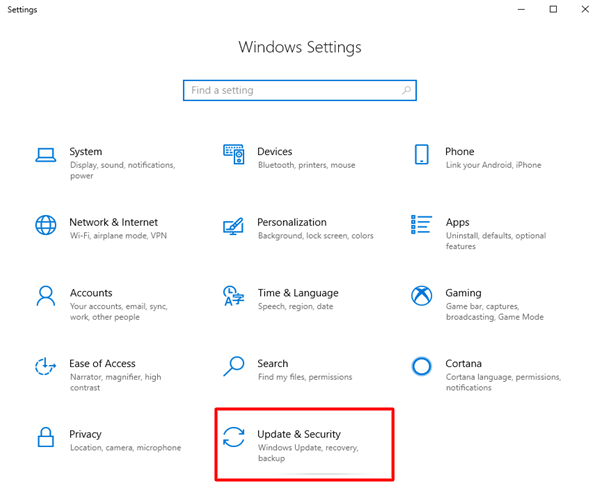
الخطوة 3: بعد ذلك ، تأكد من تحديد خيار Windows Update من جزء القائمة الأيسر ، ثم انقر فوق الزر Check For Updates.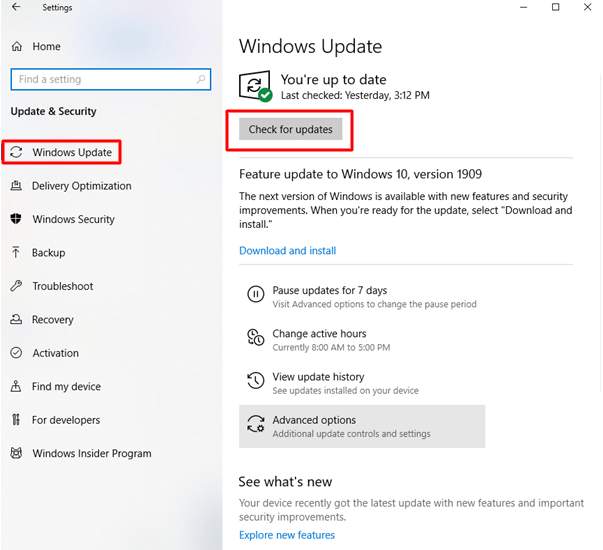
الخطوة 4: انتظر حتى يتم فحص التحديثات المعلقة وتنزيلها تلقائيًا على جهازك.
بمجرد اكتمال تحديث Windows بما في ذلك أحدث برنامج تشغيل طابعة Sharp ، أعد تشغيل الكمبيوتر.
اقرأ أيضًا: كيفية تنزيل برامج تشغيل طابعة Epson لنظام التشغيل Windows 10/8/7
تنزيل برنامج تشغيل طابعة Sharp وتحديثه: DONE
نأمل ، بمساعدة الطرق المذكورة أعلاه ، أن تتمكن من تنزيل أحدث برنامج تشغيل طابعة Sharp وتحديثه وتثبيته لأجهزة Windows 11 أو 10. لقد قمنا بإدراج الطرق الممكنة لتنزيل وتحديث برنامج التشغيل بحيث يمكنك اختيار الأنسب منها. في رأينا ، استخدم برنامج Bit Driver Updater ليس فقط لجعل الطابعة أسهل ولكن جميع تحديثات برامج تشغيل النظام الأخرى.
لمزيد من الاستفسارات أو الاقتراحات ، تواصل معنا في قسم التعليقات أدناه. أيضًا ، إذا وجدت الدليل ضروريًا ، فتأكد من الاشتراك في مدونتنا. حتى لا تفوتك أي نصائح أو تحديثات تقنية ، تابعنا على Facebook أو Instagram أو Twitter أو Pinterest.
